Kuidas pildile vesimärki lisada – Android

Kaitske oma materjali ja vaadake, kuidas saate igale pildile või videole tasuta vesimärgi lisada.
Kas olete kunagi mõelnud, miks teie Android-telefoni ekraan läheb kõnede ajal täiesti pimedaks?
Noh, see on küsimus, mis on paljusid kasutajaid häirinud. Selles juhendis selgitame teile, miks see nii juhtub.
Teie telefoni ekraan kustub kõne ajal, kuna lähedusandur tuvastas takistuse. See on ette nähtud selleks, et vältida telefoni kõrva vastas hoides kogemata mis tahes nuppude vajutamist.

Kui ekraan tumeneb juhuslikult, võiksite kontrollida oma ekraanikaitset, kui seda kasutate. Kui asetasite ekraani kaitsekile lähedusandurile, häirib see seda.
Mõned kasutajad soovitasid, et lähedusanduri lühiajaline puudutamine peaks aitama ekraanil uuesti ellu äratada.
Samuti juhul, kui anduri klaas on kaetud plekkide, naharasu või meigiga, mis võib samuti põhjustada telefoni ekraani mustaks muutumist. Ekraani ja anduri puhastamine pehme lapiga peaks probleemi lahendama.
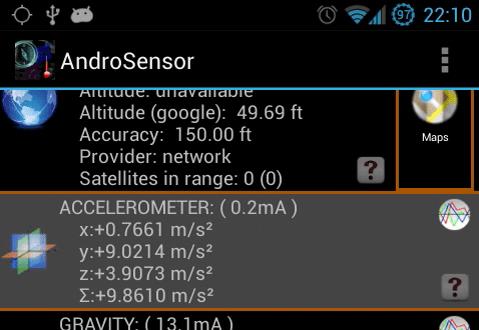
Mõned kasutajad said AndroSensori installimisega sellest probleemist mööda minna . See rakendus on mitmekülgne diagnostikatööriist, mis jälgib pidevalt teie seadme olekut.
Saate seda kasutada ka oma telefoni andurite juhtimiseks. Lülitage lähedusandur välja ja peaksite saama kõnede ajal ekraani juhtida.
Kui mõne kasutaja jaoks oli selle probleemi põhjuseks telefoni värskendamine uuemale Androidi versioonile, siis teiste kasutajate jaoks lahendas seadme värskendamine probleemi.
Avage Seaded → Teave telefoni kohta → Otsi värskendusi .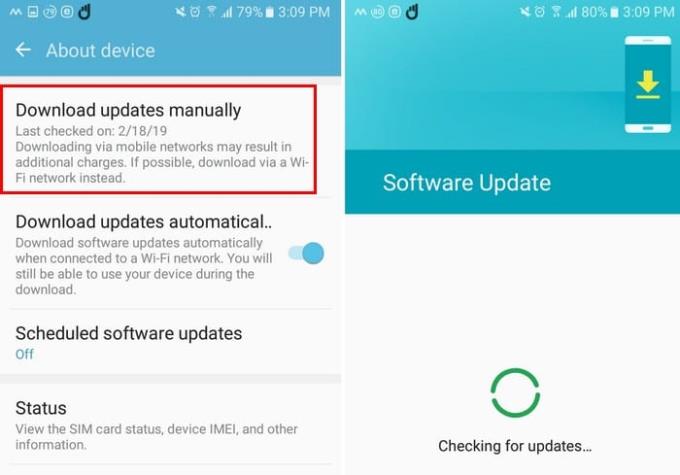
Kui on teada mõni lähedusanduri tõrge, on tõenäoline, et probleem on uuemates Androidi versioonides juba lahendatud.
Kui see tõrge muutub tõeliselt tüütuks, saate oma Android-telefoni tehaseseadetele lähtestada. Kui probleemi põhjustavad rikutud süsteemifailid või muud operatsioonisüsteemi tõrked, peaks seadme lähtestamine need parandama.
Lihtsalt veenduge, et varundage kõigepealt oma andmed, kuna see toiming kustutab täielikult kõik teie seadmesse salvestatud andmed.
Avage Seaded → Süsteem → Lähtestamisvalikud → Kustuta kõik andmed (tuntud ka kui tehaseseadetele lähtestamine).
Kui teil on Samsungi seade, avage Seaded → Üldhaldus → Lähtesta → Tehaseandmete lähtestamine .
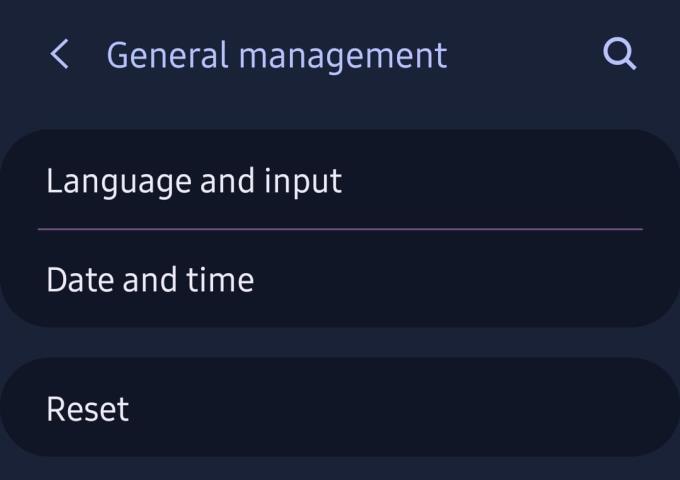
Lähtesta valikud
Loomulikult saate ka lähedusanduri välja lülitada, avades Seaded → Süsteem või Süsteemirakendused → Kõne seaded → Keela lähedussensor .
⇒ Märkus. Need sammud võivad teie Androidi versioonist ja telefoni mudelist olenevalt veidi erineda.
Kui te ei leia lähedusanduri sätteid, saate AndroSensori abil anduri keelata.
Siiski ei soovita me andurit välja lülitada, sest telefoni kõrva vastu hoides võite kogemata puudutada erinevaid nuppe kõrva või põsega.
Muidugi pole see probleem, kui kasutate sissetulevatele kõnedele vastamiseks telefoni kõlarit.
Kaitske oma materjali ja vaadake, kuidas saate igale pildile või videole tasuta vesimärgi lisada.
Alustage uuesti ja andke oma Android-seadmele uus nimi. Kolme lihtsa sammuga saab teie Android-seadmel olla muu nimi.
Siin saate anda Androidi jagamismenüüle rohkem võimalusi rakenduste korraldamiseks tasuta.
Telefoniekraani kustumine kõnede ajal on ette nähtud selleks, et vältida kogemata nuppude vajutamist.
Selle kasuliku rakendusega saate Androidis tasuta mis tahes video kiirust muuta. Lisage samale videole nii aegluubis kui ka edasikerimise efekt.
Andke oma videole nende tasuta Androidi rakendustega vajalik kiirus. Valige viie videotöötlusrakenduse hulgast.
Viimased paar aastat pole Motorola suhtes olnud liiga lahked. Need pole mitte ainult spektri kõrgemas otsas neutraliseeritud, vaid seisavad silmitsi tiheda konkurentsiga ka keskmises vahemikus ...
Mida teha, kui Android ei aktsepteeri teie PIN-koodi või mustrit, kuigi teate, et kasutate õiget? Kasutage seda juhendit.
Kasutage oma Motorola ekraanisäästja valikut ja jätke oma Android-seadmesse teise rakenduse installimine vahele.
Andke oma pildile vääriline taust, muutes tausta ühega neist tasuta Androidi rakendustest.
Sellest õpetusest saate teada, kuidas saate erinevates Android-seadmetes vaikebrauserit muuta.
Vaadake, kuidas saate anda uutele ja juba installitud rakendustele oma Android-seadmele ajutise loa.
Vältige sõnade automaatset muutmist, lisades sõnu sõnastikku. Siin on juhised, mida järgida.
Kas teie Android on aeglane? Siin on, kuidas näha, mis võtab nii palju ruumi ja kuidas sellest lahti saada.
Kasutage tasuta parimat võimalikku Androidi failiuurijat. Siin on mõned, mis võivad teile meeldida.
Lõbutsege oma piltidega ja muutke need nende tasuta Androidi rakendustega lõbusateks koomiksiteks.
Fotode kogemata kustutamine telefonist võib olla valus. See mitte ainult ei tähenda, et võite kaotada väärtusliku mälestuse (või selle lemmik vannitoa selfie
Siit saate teada, mis on lennukirežiim ja kuidas see Windowsi, Androidi ja iPadOS-i jaoks sisse lülitada.
Avastage, kui lihtne on WiFi-võrku Android-seadmest eemaldada.
Kas sulle meeldib öösel lugeda? Nägemise kaitsmiseks proovige ühte neist sinise valguse filtritest.
Kas soovite FB Messengeris kustutatud Facebooki sõnumid taastada? Otsige ja hankige FB Messengeris jäädavalt kustutatud tekste, olenemata sellest, kas see on Android või iPhone, saate kaotatud sõnumid taastada.
Nutitelefonide valdkonnas jäävad mõned kõige väärtuslikumad funktsioonid sageli kõige tähelepanuta. Üks selline funktsioon, mis on laialdaselt saadaval Android-seadmetes,
Samsung Galaxy S23 oma muljetavaldava funktsioonide valiku ja tugevate võimalustega on nutitelefonide vallas tõeline ime. Üks selle
Uhiuue Android-nutitelefoniga teekonnale asumine on põnev, haarav ja pisut hirmutav. Uusim Android OS on pakitud
Samsung DeX on funktsioon, mis sisaldub mõnes Samsungi tipptasemel seadmes, mis võimaldab teil oma telefoni või tahvelarvutit kasutada nagu lauaarvutit. DeX tähistab
Lukustuskuva kohandamine Androidis on tõhus viis nutitelefoni kasutuskogemuse täiustamiseks, luues isikupärasema ja funktsionaalsema ekraani
Vaadake, kui lihtne on oma Motorola Android TV-s rakenduste salvestusruumi kontrollida. Siin on lihtsad ja algajasõbralikud sammud, mida järgida.
Mitme akna kasutamise kõige olulisem eelis on tõhustatud multitegumtöö. Saate näiteks e-kirjadele vastamise ajal videot vaadata, sirvida
Kavatsesime lahendada levinud probleemi, millega paljud Androidi kasutajad mingil hetkel silmitsi seisavad: telefoni parooli unustamine. Kui te ei pääse oma Androidi juurde
Tänapäeva kiire tempoga maailmas on igapäevaste rutiinide lihtsustamiseks ja sujuvamaks muutmiseks võimaluste leidmine olulisem kui kunagi varem. Sisestage Google'i assistendi rutiinid, a




























